如何取消windows许可证的提示 怎么关闭windows许可证过期的提示
更新时间:2024-06-12 09:22:57作者:runxin
在电脑安装完微软系统后,很多用户都会选择使用产品密钥的方式来进行激活,而且密钥存在有激活期限,因此期限到也会出现windows许可证过期的提示,这让许多用户都觉得很是困惑,对此如何取消windows许可证的提示呢?这里小编就来教大家怎么关闭windows许可证过期的提示相关内容。
具体方法如下:
1、windows许可证即将过期需要再次激活,进入系统后点击开始菜单。
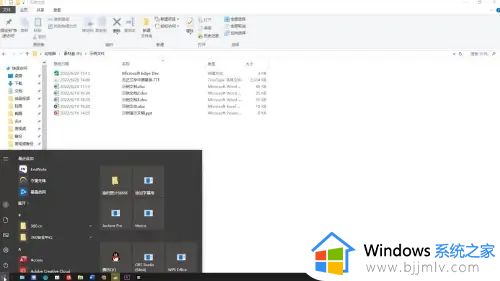
2、点击设置选项后在弹出的窗口中选择更新和安全选项。
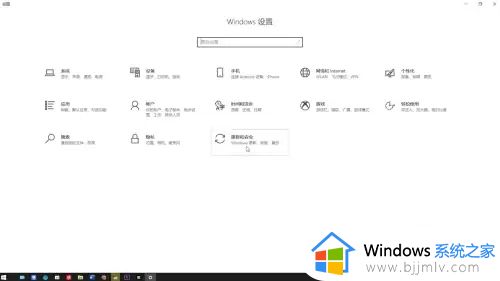
3、在左侧的列表中点击激活选项,点击更改产品密钥选项。
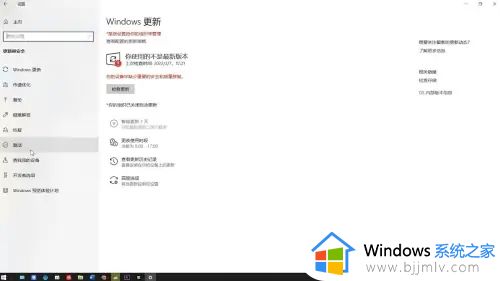
4、输入数字激活码(通常有25位)点击下一步完成激活就行了。
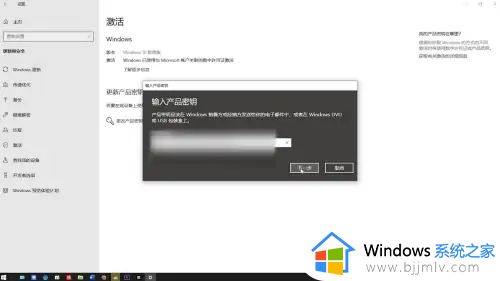
上述就是小编带来的怎么关闭windows许可证过期的提示相关内容了,如果有不了解的用户就可以按照小编的方法来进行操作了,相信是可以帮助到一些新用户的。
如何取消windows许可证的提示 怎么关闭windows许可证过期的提示相关教程
- 关闭windows许可证即将过期提示设置方法 怎么关闭windows许可证即将过期提示
- 你的windows许可证即将过期怎么关闭提示
- 电脑提示windows许可证过期怎么办 电脑提醒windows许可证过期处理方法
- 电脑提示windows许可证即将过期怎么办 电脑显示windows许可证即将过期处理方法
- windows提示许可证即将过期怎么办 windows许可证即将过期一直弹出来怎么去除
- windows许可证已过期怎么办 电脑说windows许可证已过期解决方法
- 电脑提示你的windows许可证即将过期怎么处理
- 我的windows许可证即将过期怎么办 电脑显示windows许可证过期解决方法
- 电脑老提醒许可证过期了怎么办 电脑总提示许可证即将过期解决方法
- windows显示许可证即将过期怎么办 一直显示windows许可证即将过期处理方法
- 惠普新电脑只有c盘没有d盘怎么办 惠普电脑只有一个C盘,如何分D盘
- 惠普电脑无法启动windows怎么办?惠普电脑无法启动系统如何 处理
- host在哪个文件夹里面 电脑hosts文件夹位置介绍
- word目录怎么生成 word目录自动生成步骤
- 惠普键盘win键怎么解锁 惠普键盘win键锁了按什么解锁
- 火绒驱动版本不匹配重启没用怎么办 火绒驱动版本不匹配重启依旧不匹配如何处理
电脑教程推荐
win10系统推荐